Antes de empezar, me gustaría comentar que esta entrada ha seguido un proceso para llegar hasta aquí. Por eso mismo, y para evitar posibles problemas que podamos causar a nuestra tablet, es muy recomendable leerse todo lo que se exponen en los siguientes puntos:
- Samsung Galaxy Tab 2 7.0” (primeras impresiones)
- ¿Qué uso le doy a mi tablet Samsung Galaxy Tab 2? ¿Qué aplicaciones tengo instaladas?
- Me gustaría rootear mi dispositivo, pero no lo tengo claro.
- Rootear Samsung Galaxy Tab 2 7.0′‘
- Limpieza para aumentar el rendimiento de nuestra Samsung Galaxy Tab 2 7.0” (root)
- CyanogenMod 10.1.3 en Samsung Galaxy Tab 2 7.0” (GT-P3110)
- Titanium Backup con CyanogenMod
- Actualización a CyanogenMod 11 Nightly
- Actualización automática en CyanogenMod 11
- Instalar otra Custom ROM para nuestra tablet Android
Recordaros que cualquier problema que pueda surgir de estas acciones, LastViper no se hace responsable. Simplemente comentaros que si se siguen todos los puntos al pie de la letra, no habrá ningún problema, pues son los mismos que he seguido yo.
Comentaros, ya que estamos, que estas guías o bien manuales que hago, los hago para que cualquier persona pueda entenderlos, sin usar demasiados tecnicismos y con palabras diferentes a las que se deben usar en “el mundo Android”. No intento quitar mérito a nadie ni hacerme el experto con ello, simplemente quiero facilitar la faena para que el utilitario del día a día pueda embarcarse en un proyecto como este, utilísimo para convertir de una vez por todas nuestra tablet Samsung en una tablet como dios manda.
Hace algún tiempo ya, mi tablet Samsung Galaxy Tab 2 7.0″ ha empezado a acumular polvo en uno de mis cajones de casa.
Hace unas semanas planteo comprarme una tablet nueva. Me gustaría explicaros el por qué:
Normalmente no suelo utilizar demasiado mi tablet, el uso que le daba era para jugar a algunos juegos, redes sociales y ver algún vídeo. Con el paso del tiempo el jugar ha pasado a un segundo plano, las redes sociales han sido absorbidas por mi smartphone y el último y más interesante, el de los vídeos también.
Teniendo en cuenta que mi smartphone tiene una pantalla de 4″ puede ser aceptable utilizarlo para redes sociales y demás pero… Los vídeos no tiene tanto perdón:
Al final los acababa mirando en él si no tenía más remedio, y si estaba en casa lo hacía a través de streaming conectando mis suscripciones a mi televisor de casa.
Últimamente, Youtube se ha convertido en un entretenimiento más en momentos absurdamente aburridos y, el tener un dispositivo capaz de reproducir contenido con una pantalla aceptable era un problema que tenía.
 Ahora bien, me diréis,…-¡pero si tienes una tablet de 7″!– …y yo os contestaré, –Sí, cierto, pero los vídeos… Tengo un ligero problema…¡Cargan entrecortados!-.
Ahora bien, me diréis,…-¡pero si tienes una tablet de 7″!– …y yo os contestaré, –Sí, cierto, pero los vídeos… Tengo un ligero problema…¡Cargan entrecortados!-.
Y no hay mayor molestia que ver un vídeo a saltos, que se va parando, que los movimientos no son fluidos, y afirmo y confirmo: no era la conexión, los vídeos cargaban perfectamente.
Durante éstas últimas semanas he estado dándole vueltas a renovar mi pequeña tablet y he estado mirando una tablet que fuera suficiente (buena pantalla, buen procesador y suficiente memoria RAM para hacer un uso de todo con ella).
 Observando buenas ofertas y páginas especializadas en venta electrónica me he encontrado que lo más «bueno, bonito y barato» va de unos 180 a 250 euros.
Observando buenas ofertas y páginas especializadas en venta electrónica me he encontrado que lo más «bueno, bonito y barato» va de unos 180 a 250 euros.
¿Y queréis que os sea sincero? Me encanta la tecnología, me encanta probar nuevas cosas y tener nuevos aparatos con los que «jugar» pero… Gastarse semejante burrada de dinero para… Ver vídeos pues, qué queréis que os diga, un poco caro, ¿no?
Así que, hoy, me ha venido un flash con mi querida tablet que ahora mismo os explicaré.
Cuando busqué acerca de Customs ROM’s, encontré que CyanogenMod es una de las mejores Custom ROM que actualmente existen en el mercado pero… ¿Y sí esta ROM no es adecuada para ésta tablet? Demasiados procesos a cargar, demasiadas aplicaciones, demasiados efectos «bonitos»… Demasiada saturación de procesador para tan poca RAM.
Así que me he dicho, –¡vamos a buscar una Custom ROM diferente! Una que sea bien sencilla-.
Para ello he hecho una búsqueda general y muy superficial de las diferentes y existentes Customs y he encontrado una página donde aparecía un listado definiendo en parte las características principales de las ROM’s personalizadas (éste es el enlace), y entre ellas he encontrado SlimROM:
Definición y concepto: ROM delgada, una versión de Android reducida a la mínima expresión para que ocupe el mínimo espacio posible, y con ello, los mínimos procesos.
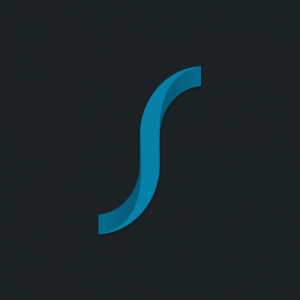 Debemos tener claro que ésta tablet cuando salió en su momento no era lo mejor del mercado y con el paso del tiempo, se ha quedado bastante desfasada. Para usarla y disfrutar de ella, tenemos que hacer que cargue lo mínimo, que el procesador trabaje en su justa medida y que la RAM no se llene de procesos inútiles.
Debemos tener claro que ésta tablet cuando salió en su momento no era lo mejor del mercado y con el paso del tiempo, se ha quedado bastante desfasada. Para usarla y disfrutar de ella, tenemos que hacer que cargue lo mínimo, que el procesador trabaje en su justa medida y que la RAM no se llene de procesos inútiles.
Así que nada, este texto explicativo ha sido simplemente para mostraros que existen muchas ROM’s en el mercado y algunas veces, la mejor de ellas, no tiene por qué ser la más adecuada para nuestro dispositivo. Tenemos que encontrar la armonía entre dispositivo y sistema, y creo que con esta ROM la he encontrado.
Después de esta larga introducción y explicación de mis problemas tecnológicos, os explico cómo he instalado esta Custom ROM. Si habéis seguido todos los puntos, del 1 al 10, seguramente no necesitéis que os diga cómo pero… Nunca está de más, recordar y repasar conceptos:
Instalación de SlimROM
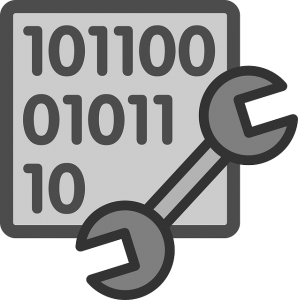 Primero de todo, lo que tendremos que hacer es entrar en el Recovery (a través de la aplicación Clockworkmod o apagando tablet y seguidamente apretando de forma simultánea Botón Volumen UP + Botón Encendido).
Primero de todo, lo que tendremos que hacer es entrar en el Recovery (a través de la aplicación Clockworkmod o apagando tablet y seguidamente apretando de forma simultánea Botón Volumen UP + Botón Encendido).
Una vez dentro realizaremos un «Backup» del sistema para que nos lo guarde en nuestra microSD.
Una vez hecho el Backup (siempre por seguridad, nunca sabemos qué puede pasar en un futuro) descargamos la nueva ROM y las Gapps (Google Apps).
Realizadas las descargas las copiamos en la microSD de la tablet.
De nuevo, volvemos a entrar en el modo Recovery y hacemos todos los WIPES (borrrarán el sistema, los datos y caché).
Ahora debemos instalar la ROM desde nuestra microSD, buscar el zip descargado (en mi caso descargué esta ROM: Slim-p3110-4.4.4.build.9.0-OFFICIAL-8291) e instalamos.
No hace falta recordaros que nuestra tablet es la P3110, y cualquier versión de ROM que busquemos, ya sea en SlimROM u otra Custom, deberemos buscar si la ROM está realizada para nuestra Samsung Galaxy TAB 2 7.0» P3110.
Una vez realizada la instalación, instalamos también las Gapps (en mi caso descargué esta versión: Slim-Addons-normal_gapps.4.4.4.build.9-20150107).
Ahora, hacemos un wipe-caché y reiniciamos nuestra tablet. Si todo ha ido bien, nuestra tablet encenderá con su nueva ROM.
Ahora ya podemos disfrutar de ella a una velocidad de procesamiento diferente y veremos que va más desahogada de lo que iba com CyanogenMod.
Espero que os haya sido de ayuda y, aunque no sea un experto en ello, que mis palabras os hayan ayudado más a entender este mundo tan complejo como lo es el de Android.
Antes que lo olvide, para activar el modo root y poder utilizar aplicaciones como Titanium Backup o ES Explorador y moverse por donde se nos antoje, tendremos que activar los permisos.
Para ello, iremos a «Ajustes» – «Información del tablet» – Y apretaremos 7 veces sobre «Número de Compilación«.
…¡Y voilà! Root concecido.

